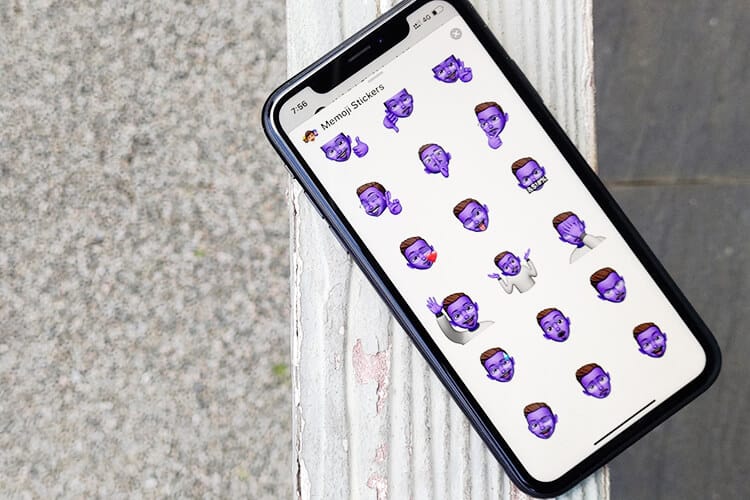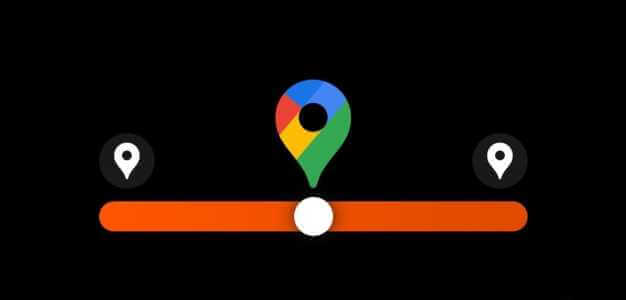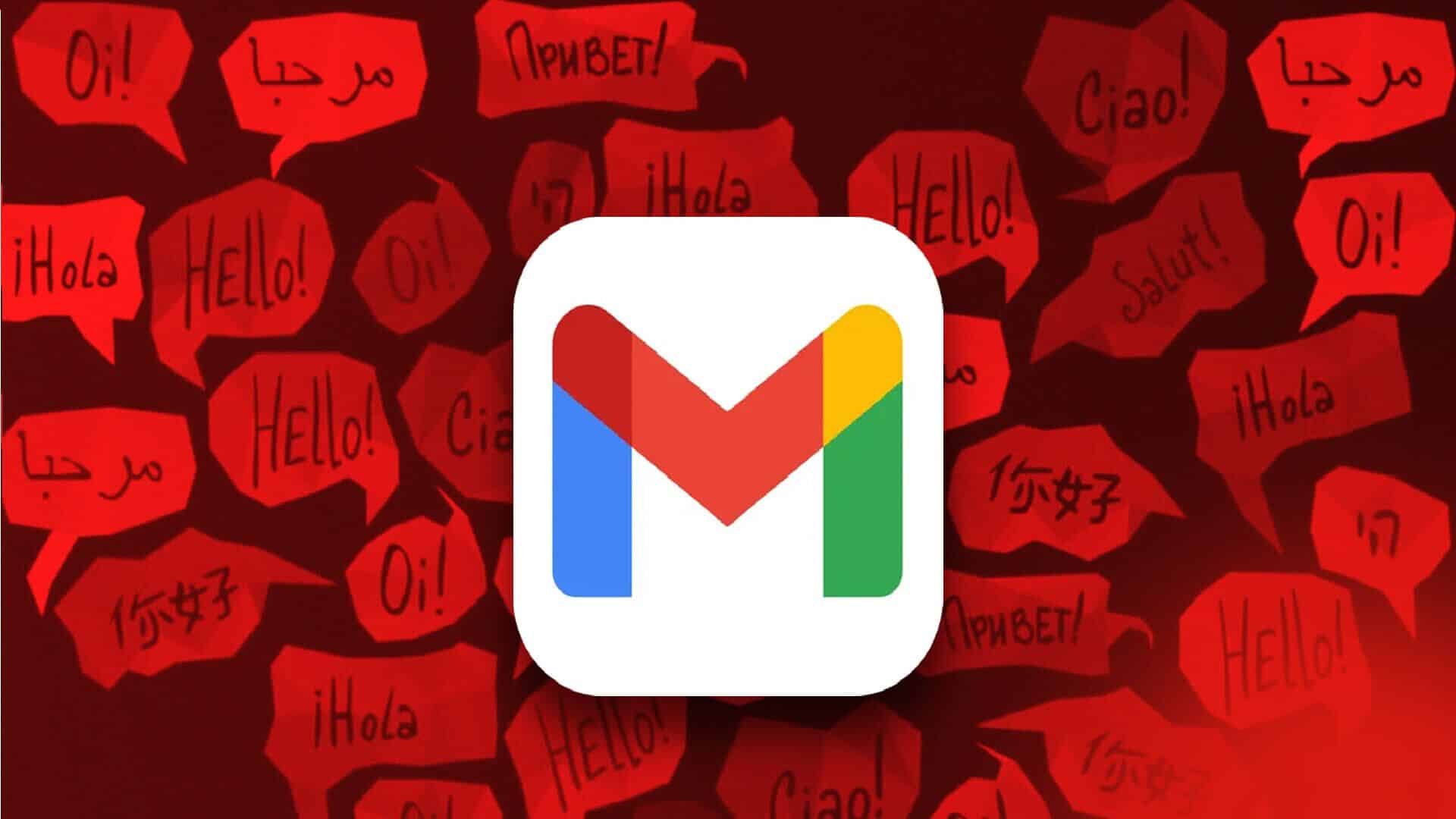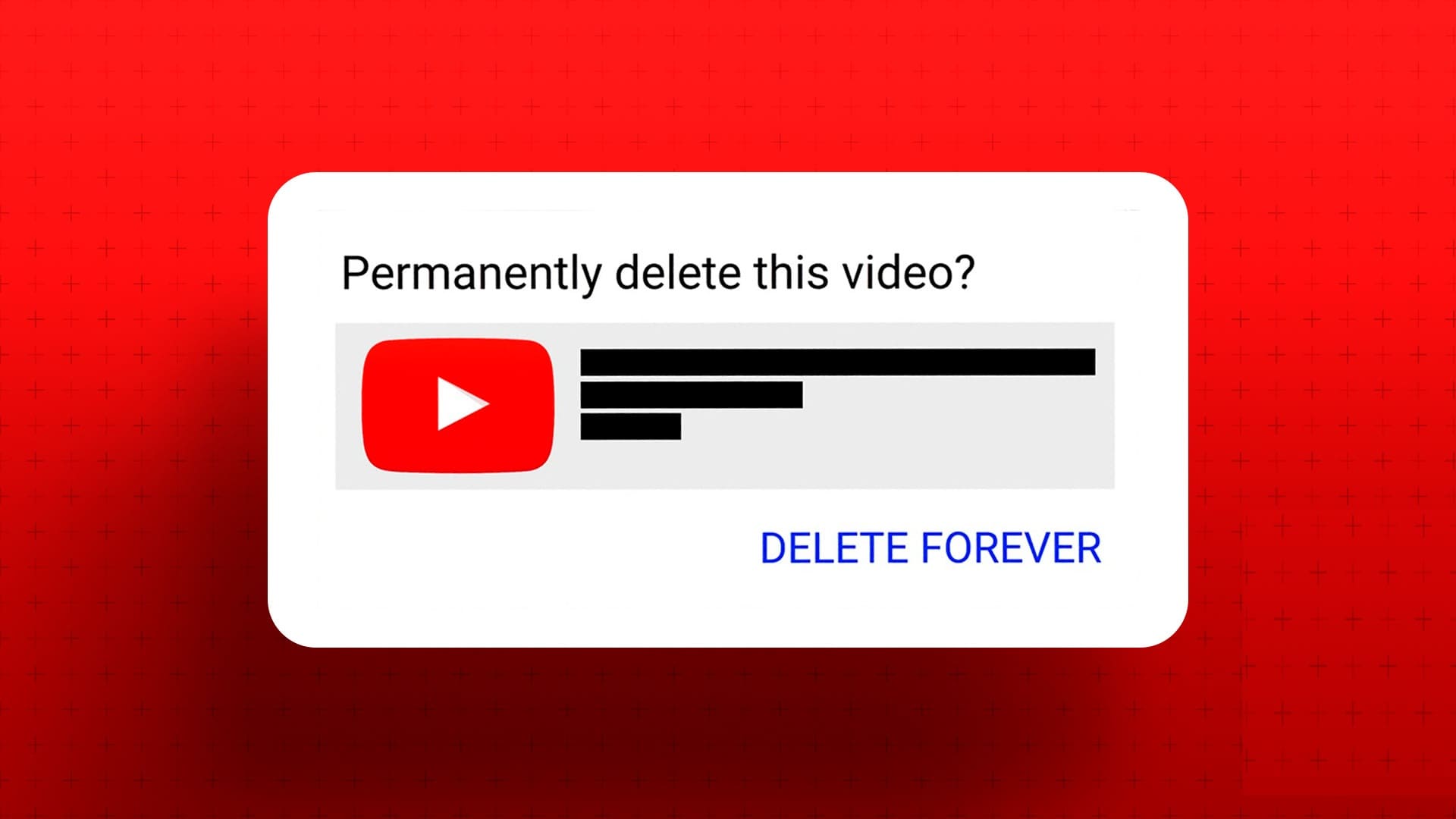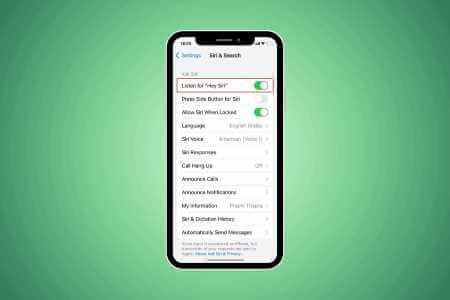Du kan i utgangspunktet finne det interessant Koble Instagram med Facebook Du trenger bare å publisere på én plattform for å dele den på begge. Denne funksjonen har imidlertid sine ulemper. Spesielt hvis du skjuler en historie eller et innlegg fra noen på Instagram, kan de kanskje se det på Facebook. Derfor er det bedre å koble fra Instagram fra Facebook.
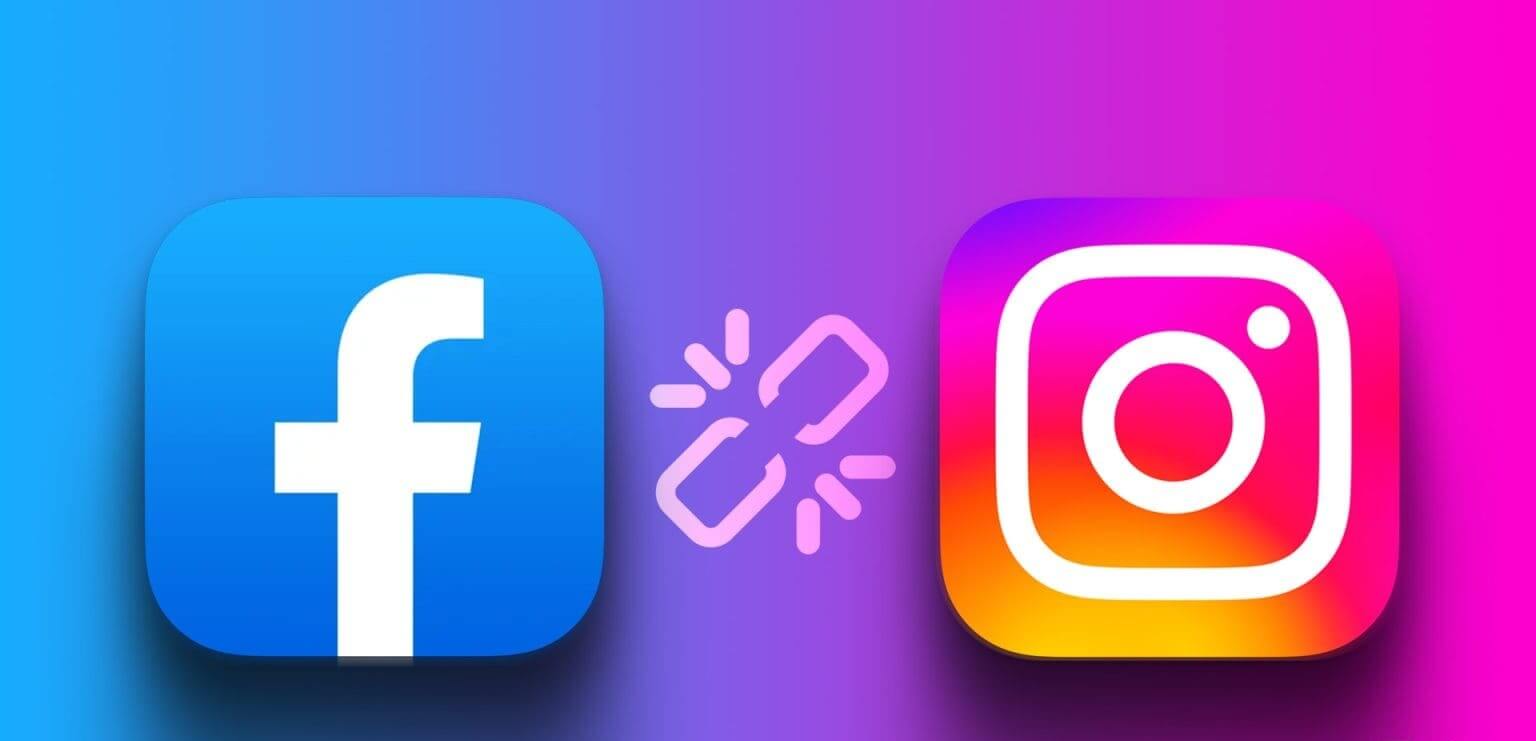
Når du skiller Facebook og Instagram, vil det også hjelpe deg med å skape en annen profilstemning for begge sosiale medieplattformer. Vi har sørget for å legge til trinn for alle enheter. Men først ting først.
Hva skjer hvis du kobler fra Instagram fra Facebook
Før du går videre til trinnene, er det bedre å vite hva som skjer hvis du kobler fra Instagram fra Facebook.
- Krysspostering stopper: Dette er åpenbart, siden dette kan være hovedgrunnen til at du vil koble fra Instagram fra Facebook-siden eller -kontoen din. Men hvis du synes funksjonen er praktisk, er det best å ikke koble den fra.
- Alt tidligere delt innhold forblir: Hvis du håpet at å fjerne koblingen mellom kontoene dine også ville slette tidligere delte innlegg, vil du bli skuffet. Du må slette disse innleggene manuelt.
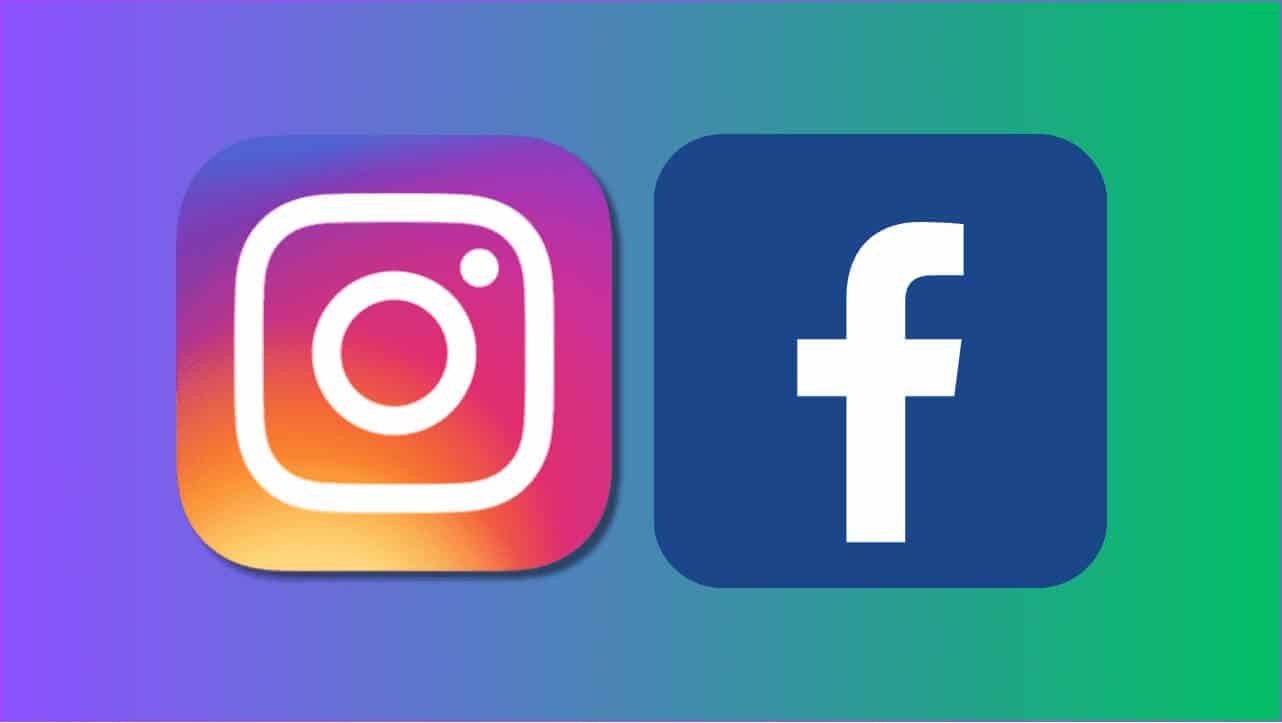
- Ingen endringer i personverninnstillingene: Selv om Facebook vil synkronisere personverninnstillinger mellom to plattformer når du kobler Instagram til den, vil de ikke bli angret når du kobler fra.
- Ingen varsel til Facebook-venner: Når du kobler fra Facebook og Instagram, vil ikke Facebook-vennene dine bli varslet om at du følger eller vennene dine følger deg på Instagram. Det samme gjelder dine Instagram-følgere.
Skille Facebook og Instagram ved hjelp av Facebook-appen
For alle som ønsker å koble fra Instagram fra Facebook-siden ved hjelp av Facebook-appen, her er trinnene å følge:
Trinn 1: åpen Facebook og trykk på et ikon personlig fil.
Trinn 2: Klikk på ikonet utstyr ved siden av en knapp Søk.

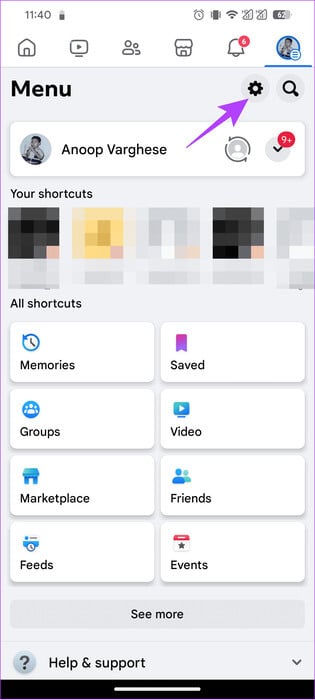
Steg 3: Klikk på "Se mer i kontosenteret."
Trinn 4: Lokaliser regnskapet.
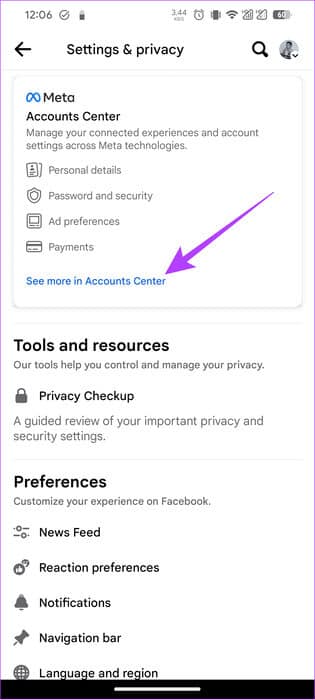
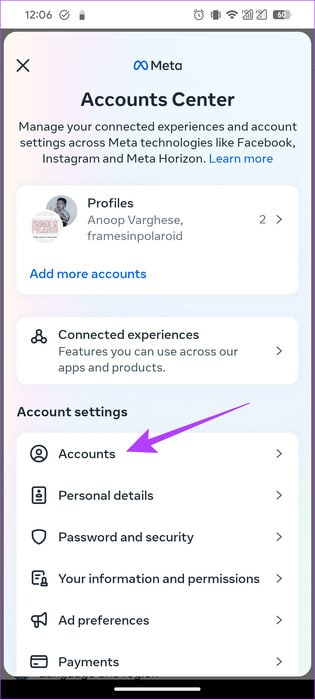
Trinn 5: Klikk på Fjerning Ved siden av kontoen du vil koble fra kontoen din.
Steg 6: Klikk på fjern konto.
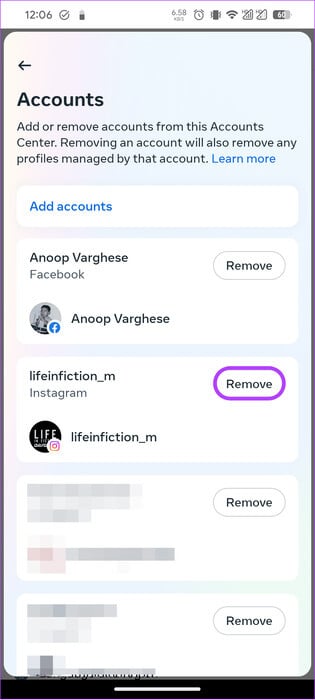
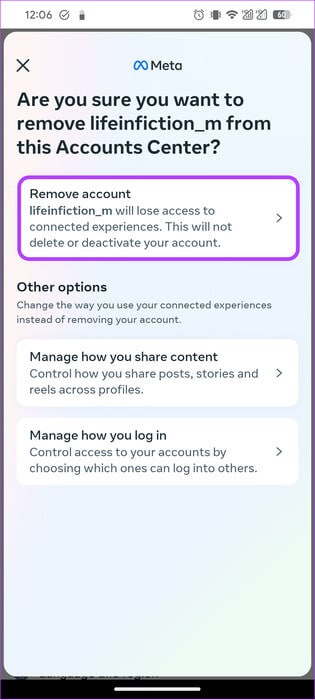
Trinn 7: Klikk på Fortsette
Trinn 8: Velge Fjern [brukernavn] For bekreftelse.
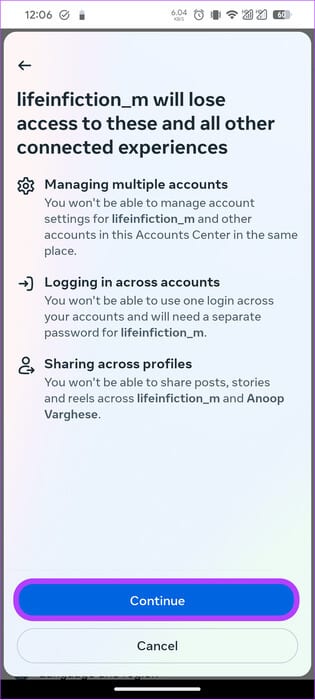
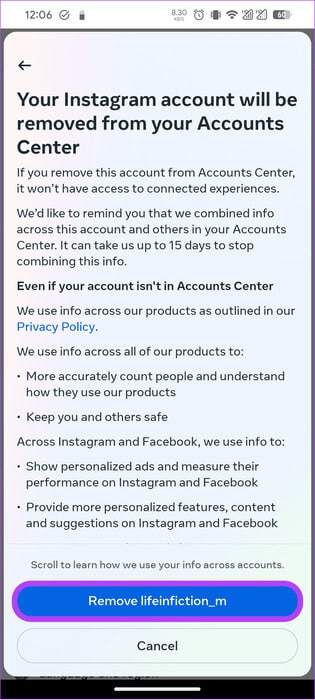
Hvordan de-synkroniserer Facebook og Instagram ved hjelp av Instagram-appen
Alternativt kan du også de-synkronisere begge kontoene ved å bruke Instagram-appen. Slik gjør du det.
Trinn 1: åpen Instagram på smarttelefonen og trykk personlig fil.
Trinn 2: trykk på menyen De tre horisontale linjene i øvre høyre hjørne.
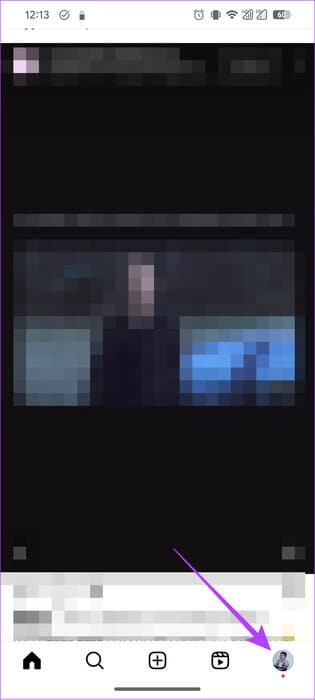
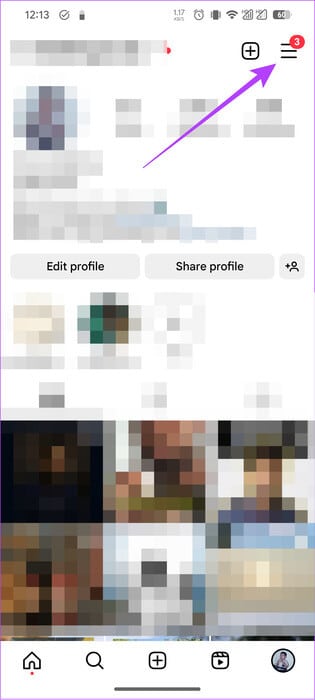
Steg 3: Velge "Innstillinger og personvern".
Trinn 4: Klikk på Kontosenter.
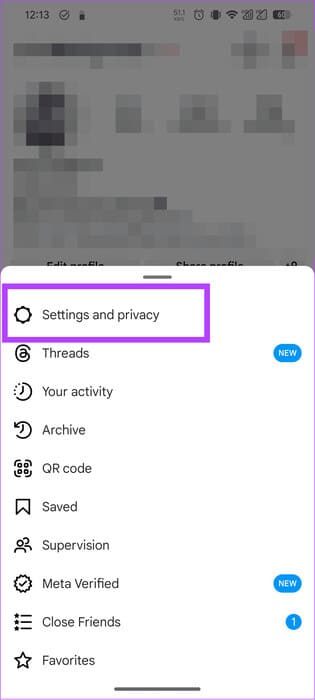
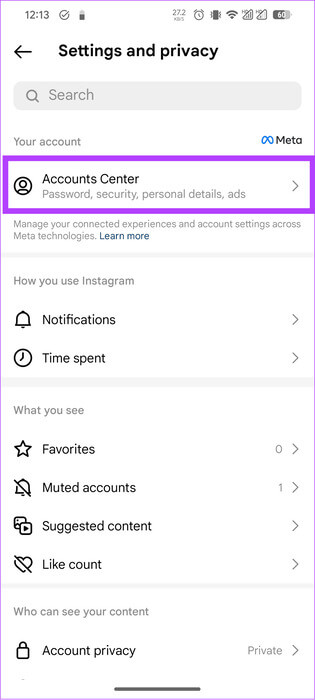
Trinn 5: Velge regnskapet.
Steg 6: Klikk herfra Fjerning ved siden av kontoen du vil fjerne tilknytningen til.
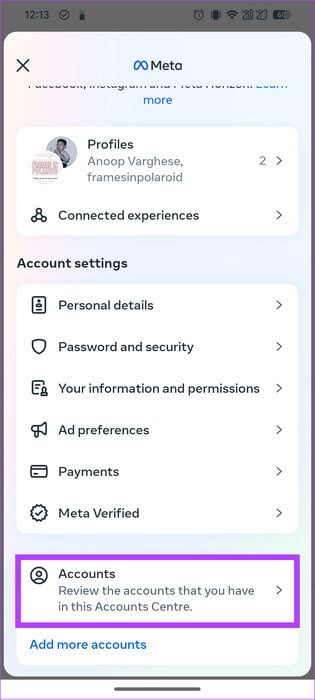
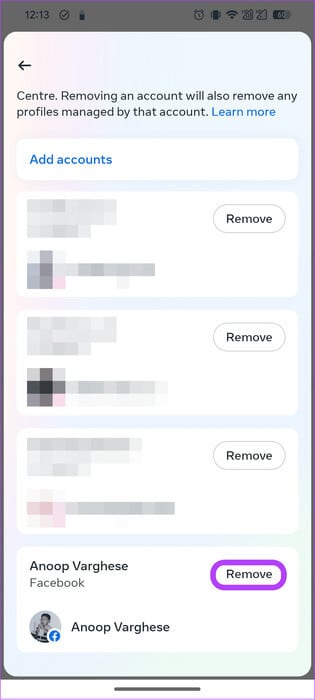
Trinn 7: Klikk på sporing.
Trinn 8: Velge Fjern [brukernavn] For bekreftelse.
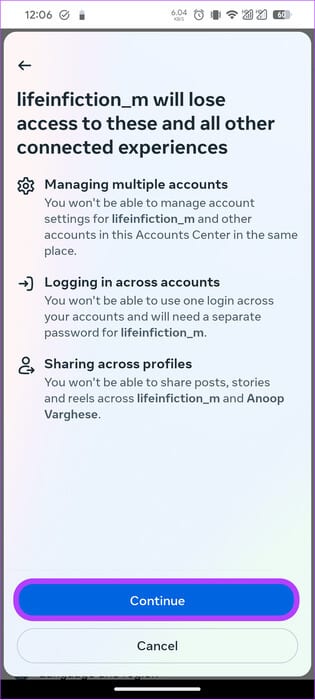
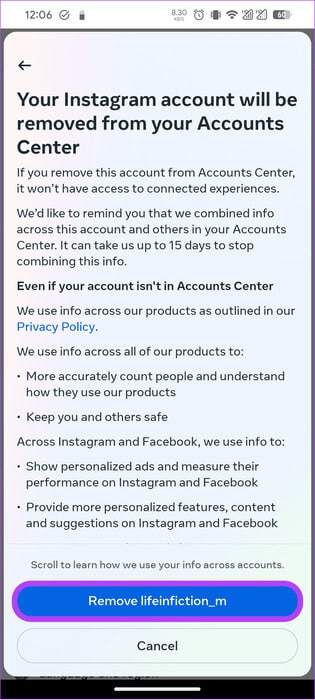
Koble fra Facebook og Instagram ved hjelp av en nettleser
For de som får tilgang til Facebook og Instagram via PC, er det slik du kan stoppe Instagram fra å legge ut på Facebook.
Bruk Facebook Web
Trinn 1: åpen Facebook på nettleseren din og logg på kontoen din.
Trinn 2: Trykk på profilbilde i øvre høyre hjørne og velg "Innstillinger og personvern".
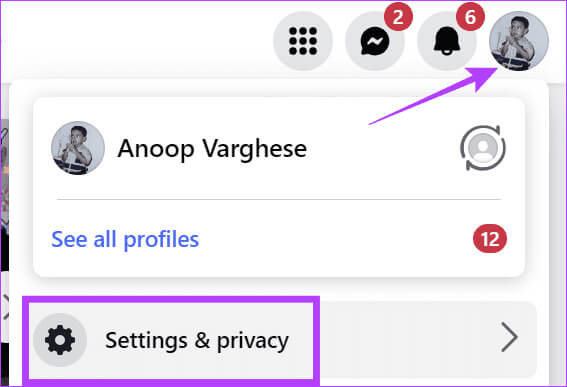
Steg 3: Velge Innstillinger.
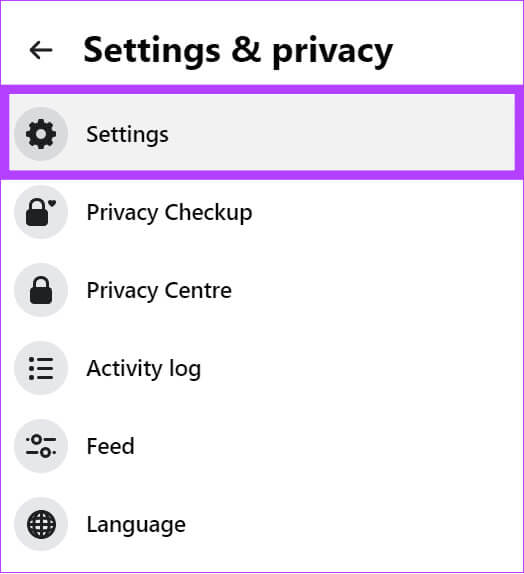
Trinn 4: Klikk "Se mer i kontosenteret."
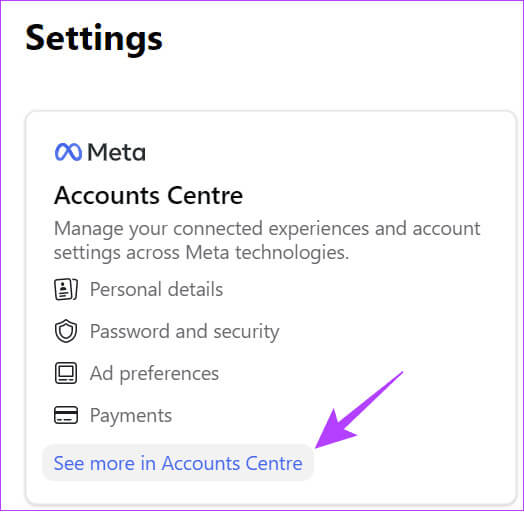
Trinn 5: Velge regnskapet.
Steg 6: Velg nå Fjerning ved siden av profilen du vil fjerne tilknytningen til.
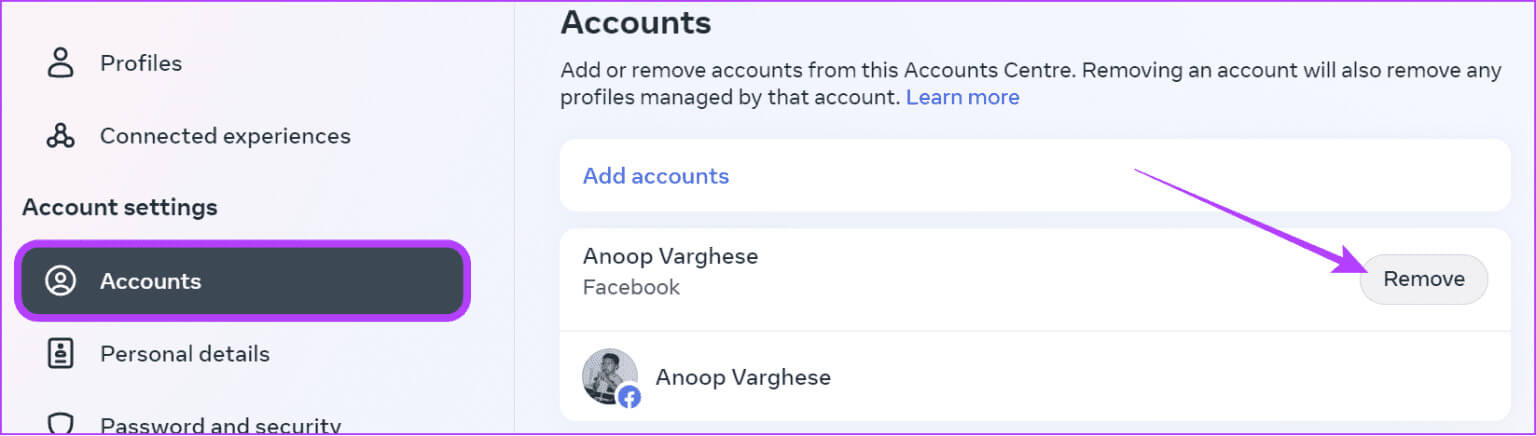
Trinn 7: Klikk sporing.
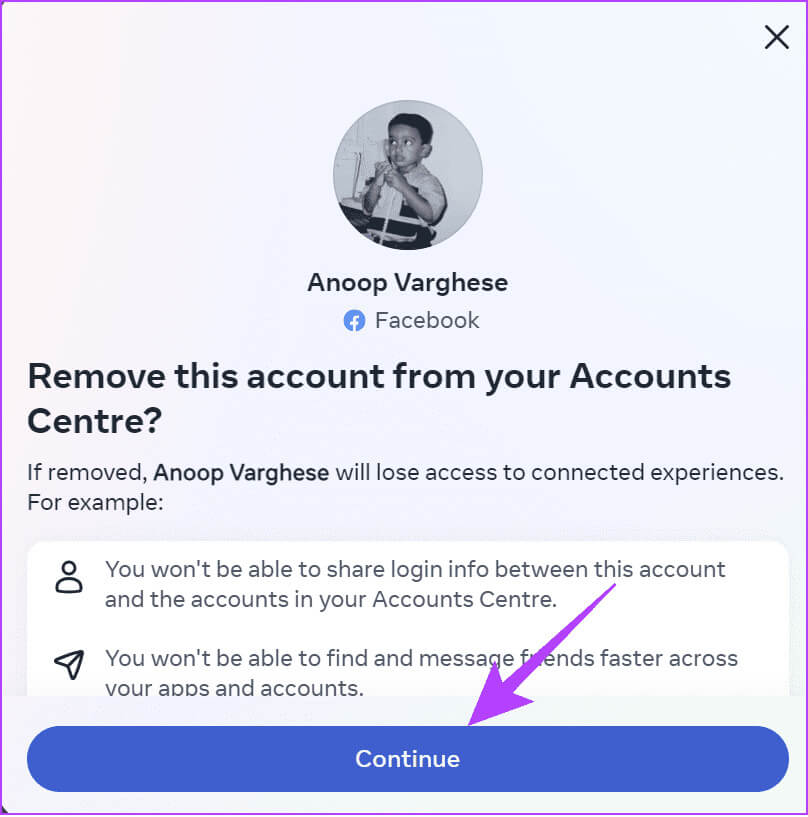
Trinn 8: Velge Fjern [brukernavn] For bekreftelse.
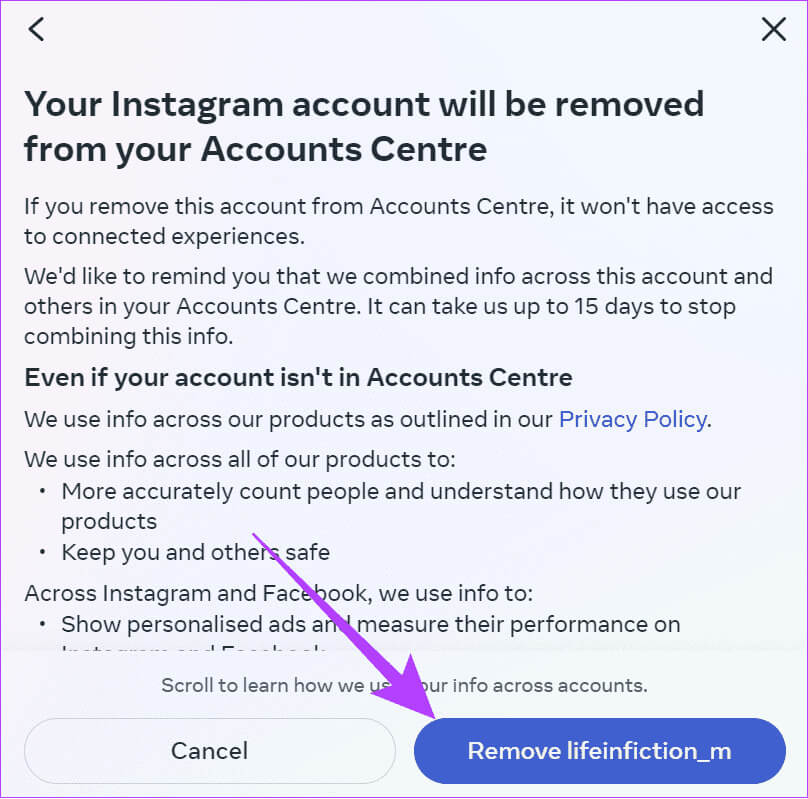
Bruker Instagram Web
Trinn 1: åpen Instagram på nettleseren din og logg på kontoen din.
Trinn 2: Klikk Profilen din og velg Innstillinger utstyr ovenfor.
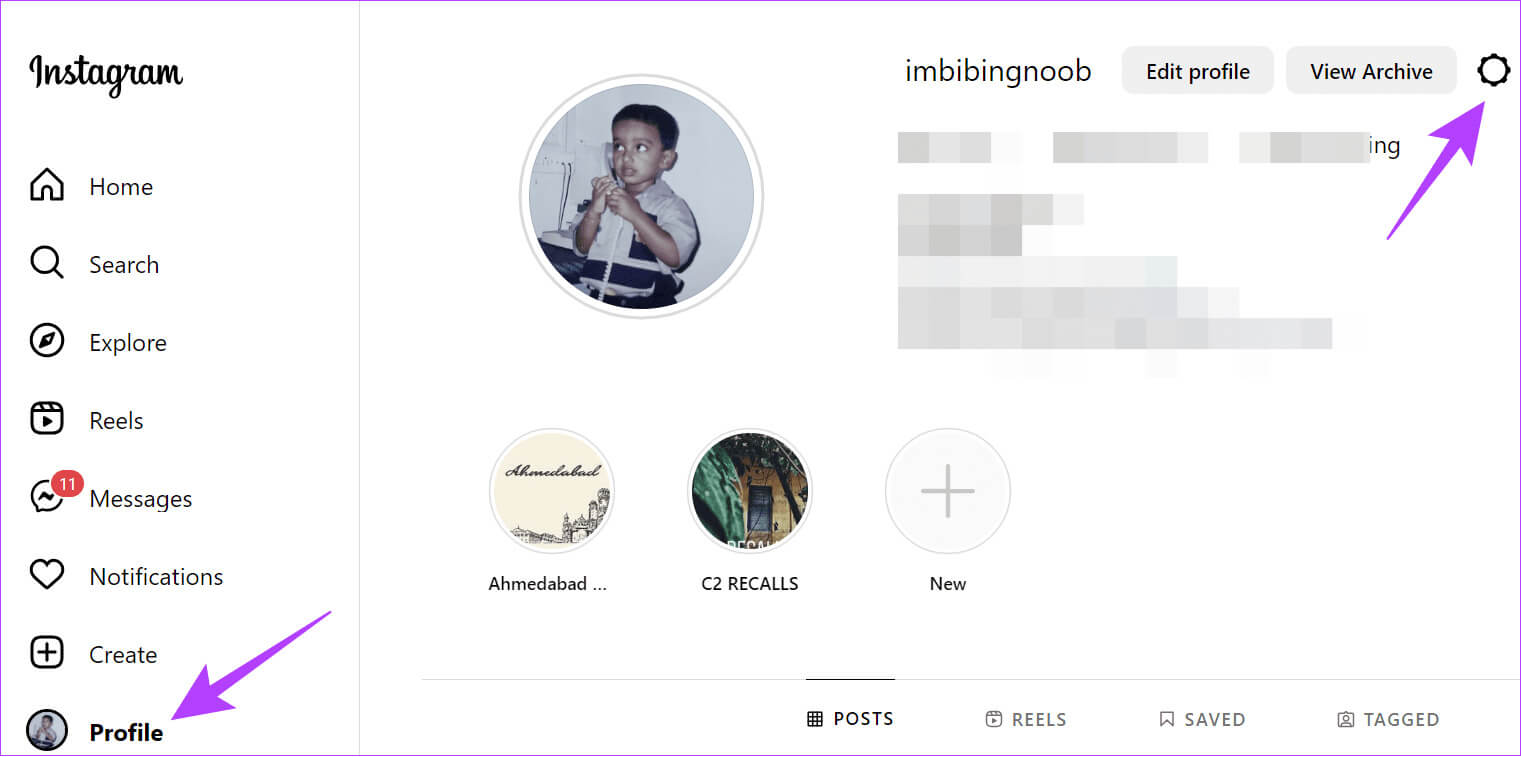
Steg 3: Velge "Innstillinger og personvern".
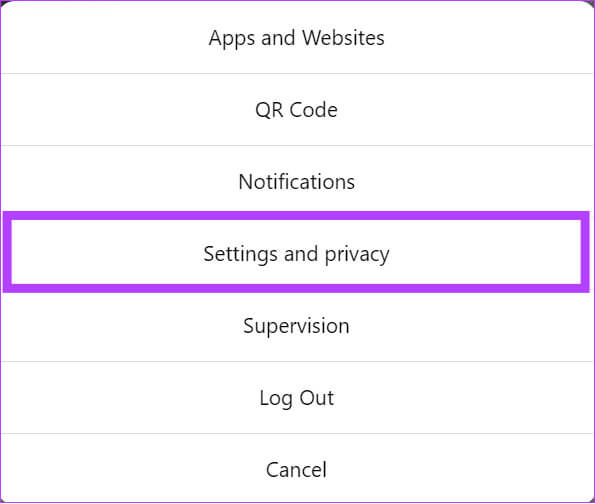
Trinn 4: Klikk "Se mer i kontosenteret."
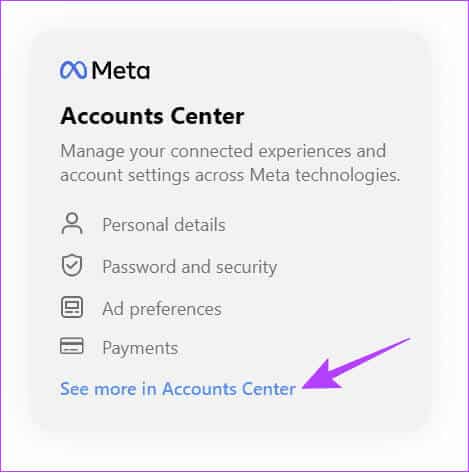
Trinn 5: Velg Kontoer.
Steg 6: Velg nå Fjerning ved siden av profilen du vil fjerne tilknytningen til.
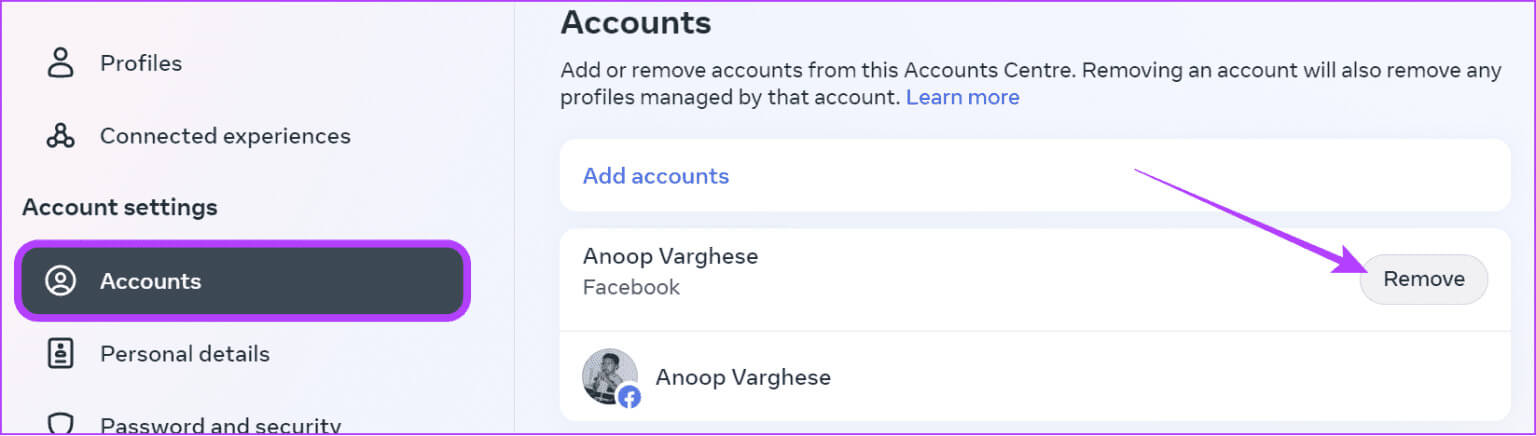
Trinn 7: Klikk sporing.
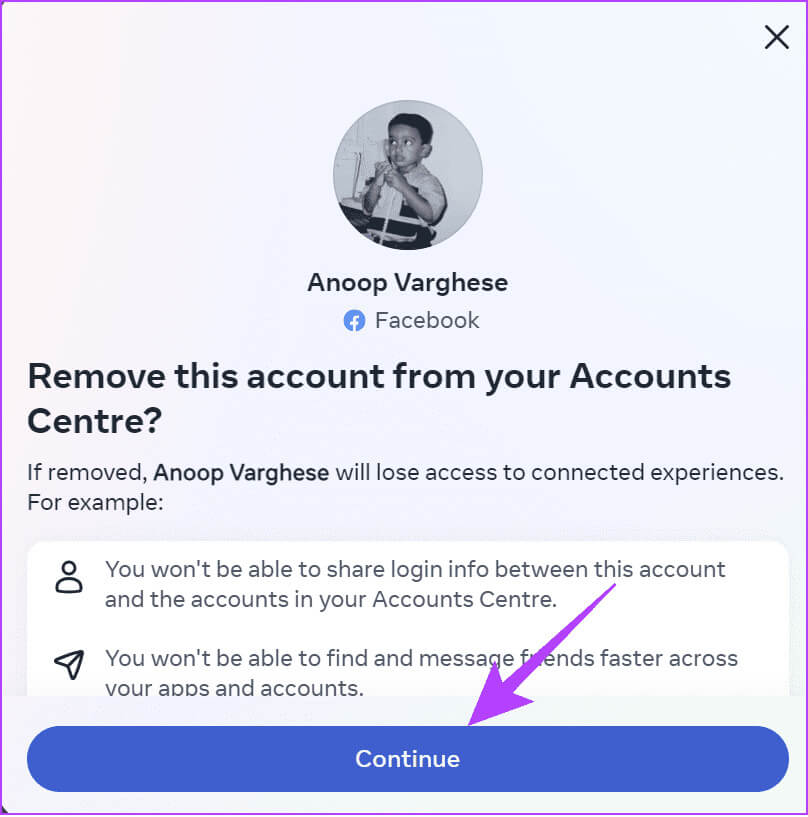
Trinn 8: Velge Fjern [brukernavn] For bekreftelse.
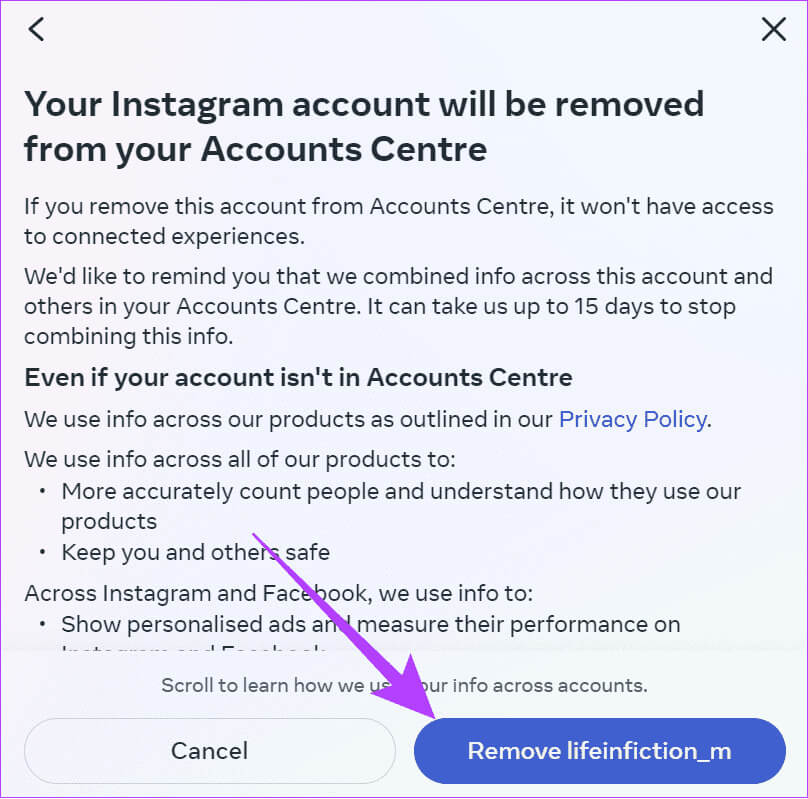
Begrens delingen din på tvers av profiler mellom Instagram og Facebook
Hvis du ikke vil koble fra Facebook og Instagram og bare vil stoppe innhold på tvers av plattformer, er dette hva du trenger å gjøre:
Trinn 1: på Instagram, Klikk på ikonet personlig fil Nederst > velg Liste De tre horisontale linjene.
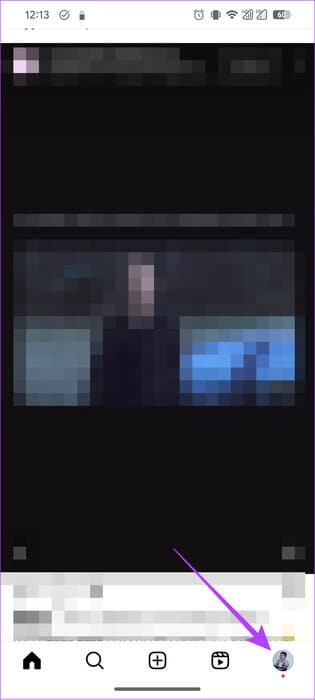
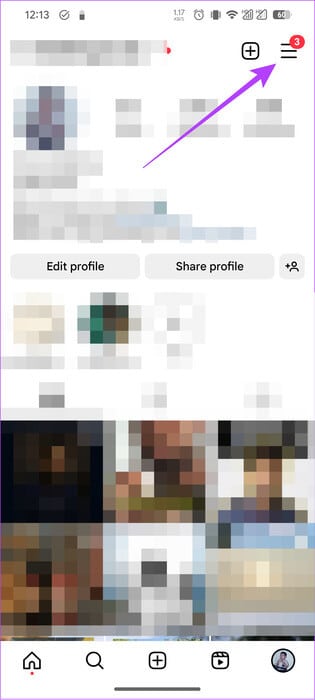
Trinn 2: Velge "Innstillinger og personvern".
Steg 3: Lokaliser Kontosenter.
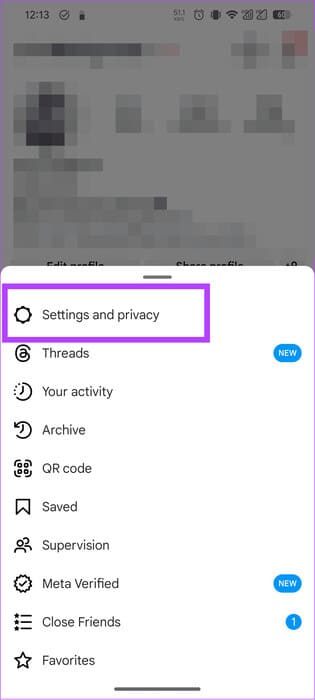
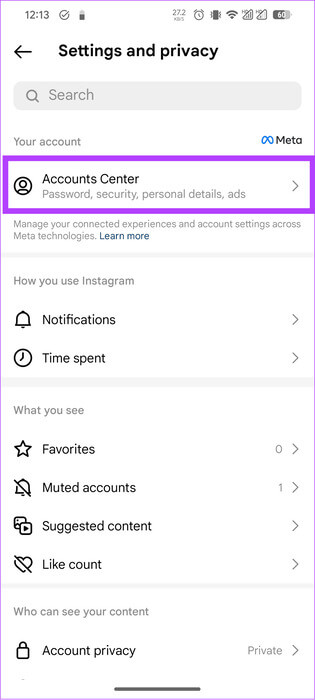
Trinn 4: Klikk på “Tilkoblede opplevelser” og velg "Deling via profiler".
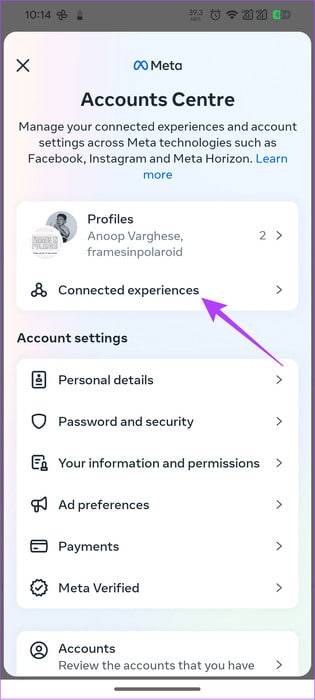
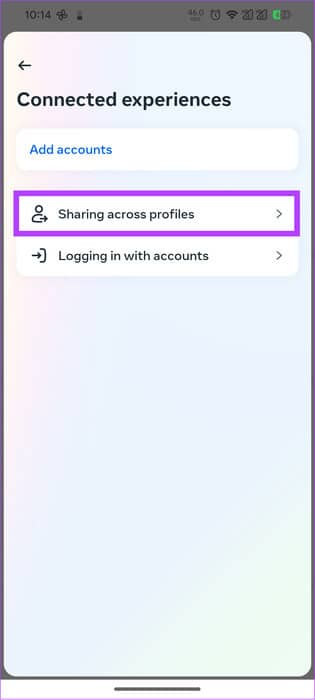
Trinn 5: Velge identifikasjonsfil Og slå av noen av Følgende alternativer Eller alle sammen:
- Din Instagram-historie
- Dine innlegg på Instagram
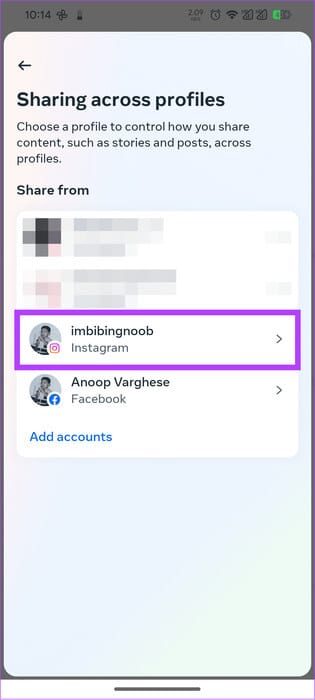
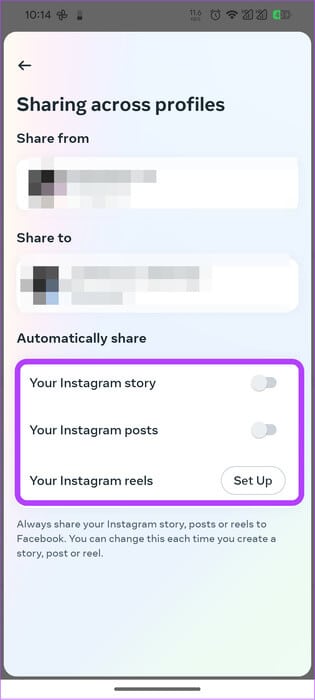
Du kan også velge om du vil dele hjulene mellom de tilkoblede kontoene dine. Hvis du kobler flere Facebook-sider til samme Instagram-konto, kan du velge hvilke kontoer eller sider du vil dele informasjonen din med.
For å gjøre det samme på Facebook, åpne Facebook > velg profilen din > velg tannhjulikonet > trykk på "Se mer i kontosenteret." Herfra følger du trinnene nevnt for kontosenteret på Instagram.
Slik fjerner du Instagram-innlegg fra Facebook
Som nevnt tidligere, vil delte innlegg forbli på plattformen selv om du kobler fra kontoene. Du må fjerne innlegg manuelt. Slik gjør du det på Facebook:
Trinn 1: åpen Facebook > Velg profilen din Øverst til høyre og klikk på navnet kontoen din.
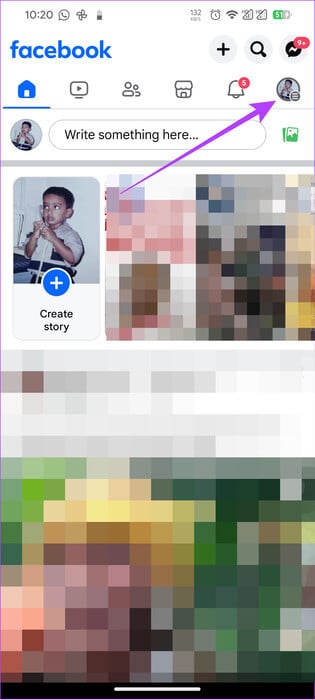
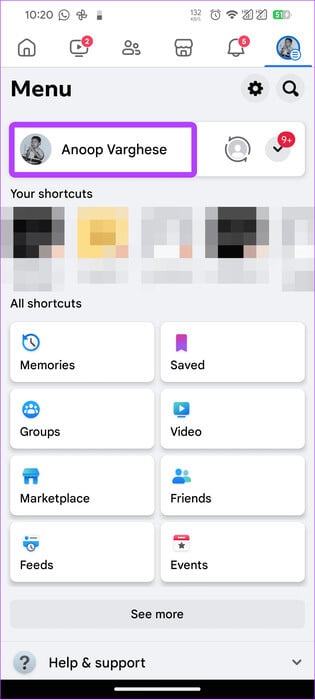
Trinn 2: Gå nå til innlegget du vil slette og klikk på De tre punktene i øvre høyre hjørne.
Steg 3: Her kan du velge mellom:
- Gå til søpla > trykk نقل Til bekreftelse. På PC er dette alternativet "Flytt til papirkurven."
- Gå til arkiv: vil bli overført Post til arkiv Med en gang. Du kan senere få tilgang til dette innlegget fra arkivsiden.
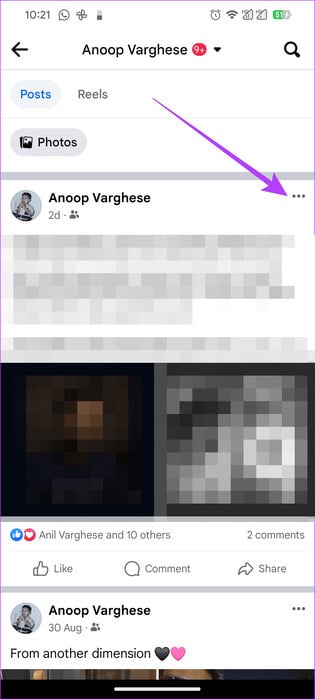
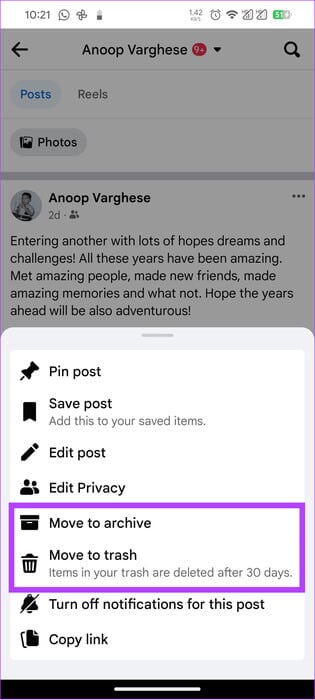
Hold Instagram og Facebook adskilt
Med muligheten til å koble fra Instagram fra Facebook, trenger du ikke å bekymre deg for å dele innlegg på den andre plattformen. Hvis du fortsatt har noen tvil eller spørsmål, gi oss beskjed i kommentarene nedenfor.